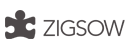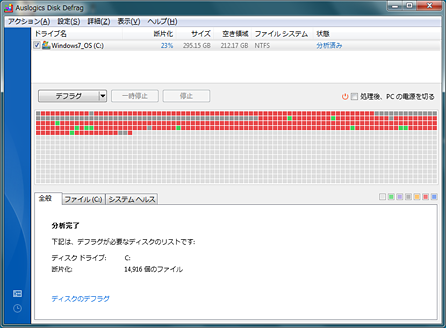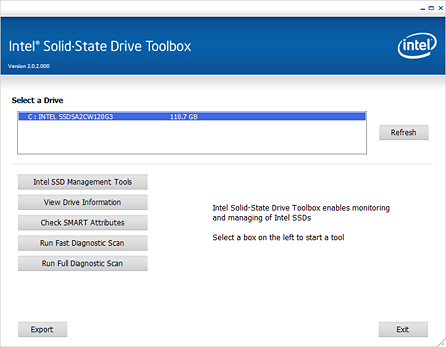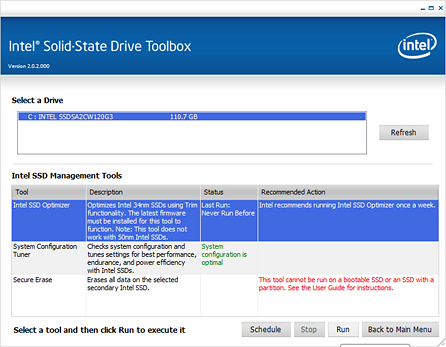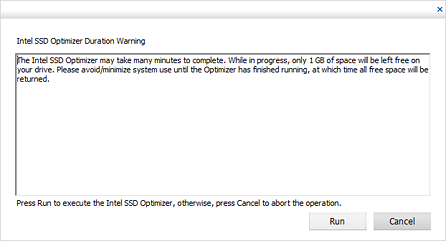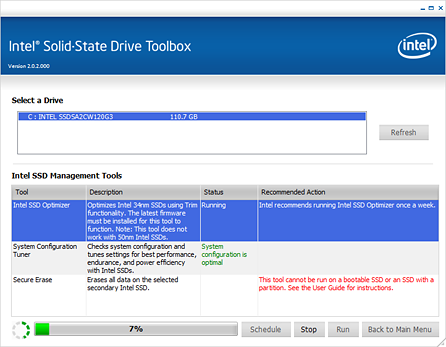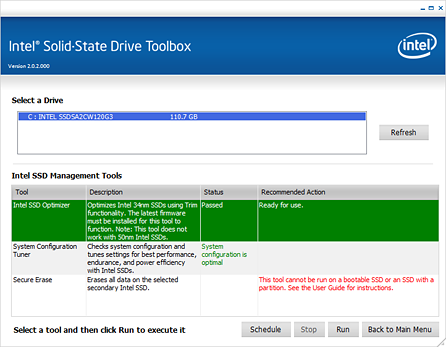やってみよう!SSD > 1. まずは交換に必要なものを揃えよう! > 2. HDDからSSDに起動ドライブを交換! > 3. SSDの特性を理解して快適な環境を作る
ノートブックPCは手軽に持ち歩いて使用できるという特性上、PC本体へ振動が伝わるとHDDを振動や衝撃によるクラッシュから保護する目的で「HDプロテクション」を備えている機種が多い。HDDにはデータを記録する磁気ディスクとデータを読み取る磁気ヘッドがあり、nm(ナノメートル=1メートルの10億分の1)単位の隙間で配置され磁気ヘッドが磁気ディスク上を移動してデータを読み書きしている。もし動作中に振動や衝撃を受けると磁気ヘッドが磁気ディスクに接触して傷を付けてしまい物理的にデータの読み書きが不可能となる(=ディスククラッシュ)のだ。これを避けるため一部のノートPCには振動や衝撃を検知すると磁気ヘッドが読み書きを中断して磁気ディスク上から退避する「HDプロテクション」が機能している。SSDは磁気ヘッド、磁気ディスクがないので振動や衝撃に強いのが特徴の一つで「HDプロテクション」は不要。「HDプロテクション」が機能していると振動で処理速度が鈍ったりすることがあるので解除しておく方がいい。
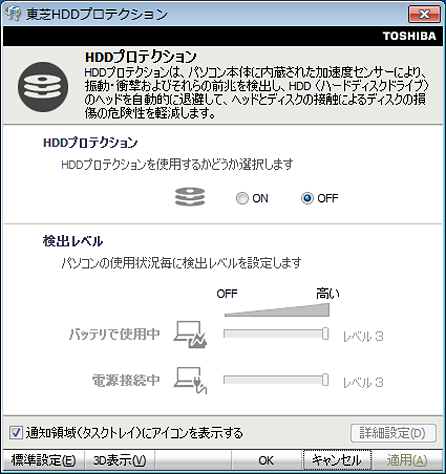
HDDでは削除データが残っていても新しいデータを上書きするのに対して、SSDでは削除されたデータの必要・不必要が判断できず削除した古いデータがいつまでも消去されず残ったまま新しいデータが書き込まれてしまう。このデータの生成と削除を繰り返すことでWindows上では空きがあってもSSD内には空き領域がない状態になってしまい、そのまま使い続けることで性能の低下を招くことになってしまう。インテル®のホームページで無料配布されている「インテル®SSDオプティマイザー」を使用すると、削除したデータやファイルがSSDに不要であることを認識させてWindows上とSSDの空き領域を同じ状態に保つことができる。不要なデータを消去することでSSDの空き領域が増え、能力の低下を克服することで高い性能を維持することができるのだ。